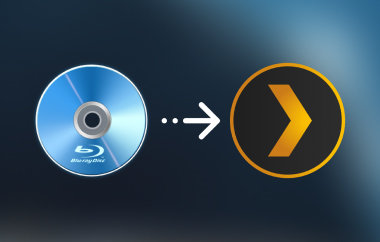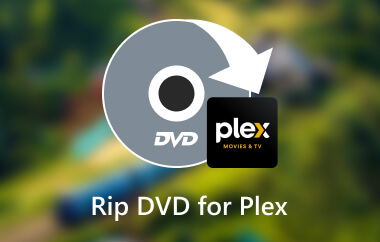क्या Plex MKV फ़ाइलों का समर्थन करता है? कल्पना कीजिए कि आप एक MKV मूवी फ़ाइल देख रहे हैं, लेकिन यह पूरे समय बफरिंग कर रही है। जाहिर है, MKV फ़ाइलें सबसे ज़्यादा इस्तेमाल किए जाने वाले फ़ॉर्मेट में से एक हैं क्योंकि वे वीडियो की गुणवत्ता को प्रभावी ढंग से बनाए रखते हैं। फिर भी, ये फ़ाइलें Plex पर खराब प्रदर्शन करती हैं क्योंकि कोडेक्स और फ़ॉर्मेट प्लेटफ़ॉर्म को सीमित करते हैं। कुछ प्रोग्राम। तो चलिए शुरू करते हैं; MKV PLEX के साथ क्यों काम करता है से लेकर MKV को PLEX में कैसे बदलें, हम छवियों और ध्वनि को स्ट्रीम करते समय समस्याओं से बचने के सर्वोत्तम तरीकों पर चर्चा करेंगे।
भाग 1. क्या Plex MKV का समर्थन करता है
Plex MKV फ़ाइलों को इस्तेमाल करने की अनुमति देता है, लेकिन बहुत ज़्यादा सावधानी से। MKV कंटेनर को सीधे Plex में ही चलाया जा सकता है, बशर्ते कि अंदर रखे गए वीडियो और ऑडियो कोडेक्स में सपोर्टेड कोडेक्स हों; अन्य सभी असमर्थित कोडेक्स और सॉफ्ट सबटाइटल जैसी सुविधाएँ सर्वर संसाधनों पर गंभीर और कठिन हो सकती हैं। ट्रांसकोडिंग की बात करें तो NAS सिस्टम ज़्यादा मज़बूत हो सकते हैं।
Plex Direct प्ले द्वारा समर्थित वीडियो और ऑडियो के लिए MKV फ़ाइल कोडेक्स को निम्नलिखित तालिका में संक्षेपित किया गया है:
| समर्थित वीडियो कोडेक्स | समर्थित ऑडियो कोडेक्स |
| 264 | एएसी |
| एचईवीसी (एच.265) | एसी3 |
| एमपीईजी4 | एएलएसी |
| एमएसएमपीईजी4वी2 | ई AC3 |
| एमएसएमपीईजी4वी3 | एफएलएसी |
| वीसी1 | एमपी 3 |
| वीपी9 | |
| डब्लूएमवी3 |
MKV के Plex पर न चलने के कई कारण
जब आप ऐसी परिस्थितियों का सामना करते हैं जहां Windows MKV फ़ाइलें Plex पर चलने में असमर्थ होती हैं, तो इसके लिए जिम्मेदार कारक निम्नलिखित हो सकते हैं:
1. असंगति: हालाँकि MKV एक कंटेनर फ़ॉर्मेट है जो विभिन्न ऑडियो और वीडियो कोडेक्स को लपेटता है, अगर कोई भी MKV कोडेक्स, जैसे DTS, TrueHD, या MPEG2, Plex द्वारा समर्थित नहीं है, तो फ़ाइल को ट्रांसकोडिंग की आवश्यकता होगी। उदाहरण के लिए, की तुलना में MPEG2 बनाम MPEG4MPEG4 को अक्सर इसके उन्नत संपीड़न के कारण Plex स्ट्रीमिंग के लिए पसंद किया जाता है, जो कम बैंडविड्थ के साथ उच्च गुणवत्ता वाले प्लेबैक की अनुमति देता है, MPEG2 के विपरीत, जिसके लिए अधिक डेटा की आवश्यकता होती है, जिससे कम शक्तिशाली डिवाइसों पर बफरिंग या प्लेबैक समस्याएं हो सकती हैं।
2. ट्रांसकोडिंग की मांग: हालाँकि, कई डिवाइस को ट्रांसकोडिंग के लिए अधिक क्षमताओं की आवश्यकता हो सकती है। यदि असमर्थित कोडेक्स उपलब्ध हैं, तो mkv फ़ाइलों को समर्थित प्रारूपों में ट्रांसकोड करने के अलावा कोई विकल्प नहीं होगा। हालाँकि, ट्रांसकोडिंग सर्वर के लिए बहुत संसाधन-खपत है। सीमित प्रसंस्करण शक्ति क्षमताओं वाले NAS सर्वर उच्च-परिभाषा ट्रांसकोडिंग की सुविधा देने में विफल हो सकते हैं, जिससे प्लेबैक जटिलताएँ बढ़ सकती हैं।
3. डायरेक्ट प्ले उपशीर्षकों का समर्थन नहीं करता है: उपशीर्षक विभिन्न प्रारूपों में किया जाता है, जैसे कि सॉफ्ट उपशीर्षक, जो ट्रांसकोडिंग को आगे बढ़ाता है क्योंकि डायरेक्ट प्ले इसे Plex Media में शामिल नहीं करता है। यदि स्थानीय सर्वर कम-शक्ति वाले हैं, तो ऐसी गतिविधियों के परिणामस्वरूप बफरिंग हो सकती है और MKV फ़ाइल को चलाने में विफलता हो सकती है।
4. बिटरेट फ़ाइलें: उच्च बिटरेट के साथ, आप बहुत सारी बल्क जानकारी अपलोड और डाउनलोड करने की उम्मीद कर सकते हैं। यदि आपके पास उच्च-बिटरेट MKV फ़ाइल फ़ॉर्मेट है, तो संभावना है कि यह हार्डवेयर या नेटवर्क द्वारा प्रदान की जाने वाली सुविधाओं से बेहतर है, जिसके परिणामस्वरूप Plex में बहुत अधिक बफरिंग होती है।
5. बैंडविड्थ प्रतिबंधस्थानीय नेटवर्क के माध्यम से स्ट्रीमिंग के संबंध में, HD वीडियो या भारी कोडेक्स के साथ कोड किए गए दृश्यों वाली MKV फ़ाइलों को प्रवेश योग्य बैंडविड्थ की तुलना में अधिक भारी बैंडविड्थ की आवश्यकता हो सकती है; इसलिए, Plex पर खेलना बंद हो जाएगा या केवल कंपन होगा।
6. प्लेक्स का पुराना संस्करण: ऐसे दुर्लभ क्षण होते हैं जब फ़ाइलों के प्रकारों में से एक गायब हो जाता है। कोडेक्स Plex III के साथ असंगत हो सकते हैं, और ऐसे मुद्दों को उन्हें अपग्रेड करके और उपलब्ध अपडेट की जाँच करके हल किया जा सकता है।
भाग 2. Plex MKV समर्थन समस्या को कैसे ठीक करें
AVAide वीडियो कन्वर्टर Plex में MKV समर्थन से जुड़ी कमियों को हल करने के लिए एक उपयुक्त विकल्प है। यह ऑल-इन-वन प्रोग्राम आपको MKV फ़ाइलों को बिना किसी गुणवत्ता में कमी के सभी आवश्यक Plex फ़ॉर्मेट में तेज़ी से बदलने देता है जो प्लेबैक डिवाइस को बाधित करेगा। AVAide वीडियो कन्वर्टर 1080p/4K और अधिक वीडियो रिज़ॉल्यूशन का समर्थन करता है, जो आगे के आउटपुट फ़ॉर्मेट के लिए री-एन्कोडिंग प्रक्रिया के दौरान वीडियो की गुणवत्ता बनाए रखता है।
- इस सॉफ्टवेयर में प्रक्रियाएं, यहां तक कि बैच रूपांतरण के लिए भी, परिष्कृत हार्डवेयर त्वरण के कार्यान्वयन के कारण 30 गुना तेज हैं।
- गुणवत्ता स्थिर है, जिसमें 1080p, 4K या उससे अधिक का वीडियो रिज़ॉल्यूशन और स्पष्टता शामिल है, तथा गुणवत्ता में कोई कमी नहीं की गई है।
- यदि आवश्यक हो, तो अपने वीडियो क्लिप को परिवर्तित करने से पहले उन्हें ट्रिम, क्रॉप, रोटेट और बढ़ाने के लिए इन उपकरणों का उपयोग करें।
- MKV फ़ाइलें आयात करें और उन्हें MP4, AVI, या MOV जैसे Plex-संगत प्रारूपों में परिवर्तित करें, जिनमें शामिल हैं एमकेवी से एवीआई सरलता।
स्टेप 1AVAide वीडियो कन्वर्टर प्राप्त करके, विंडोज या मैक ऑपरेटिंग सिस्टम पर सॉफ्टवेयर स्थापित करके, और इसे चलाकर शुरुआत करें।
चरण दोअगले चरण में क्लिक करना शामिल है फाइलें जोड़ो अपनी MKV फ़ाइल को सम्मिलित करने और उसे इस रूप में चिह्नित करने के लिए बटन पर क्लिक करें।
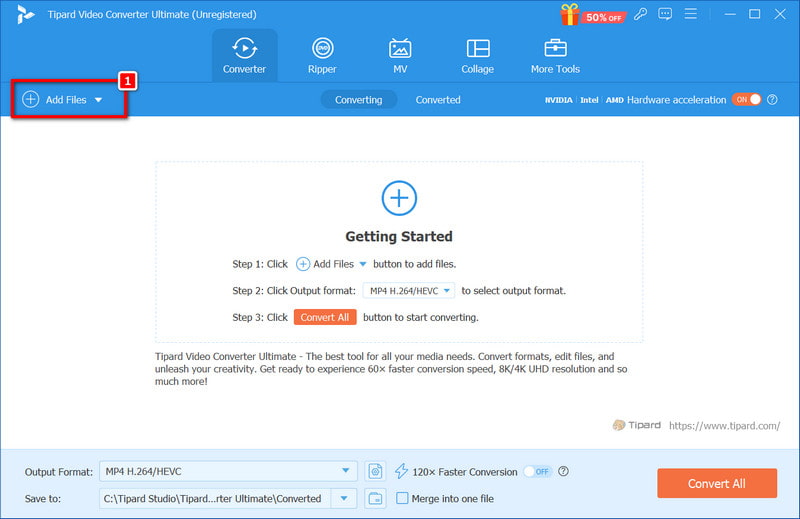
चरण 3उसके बाद, का चयन करें प्रोफ़ाइल विकल्प और फिर वीडियो चयन योग्य प्रारूपों में प्रारूपों को बदलने के लिए टैब, जिसमें शामिल हैं MP4, जैसा कि Plex प्रणाली द्वारा अनुमत है।
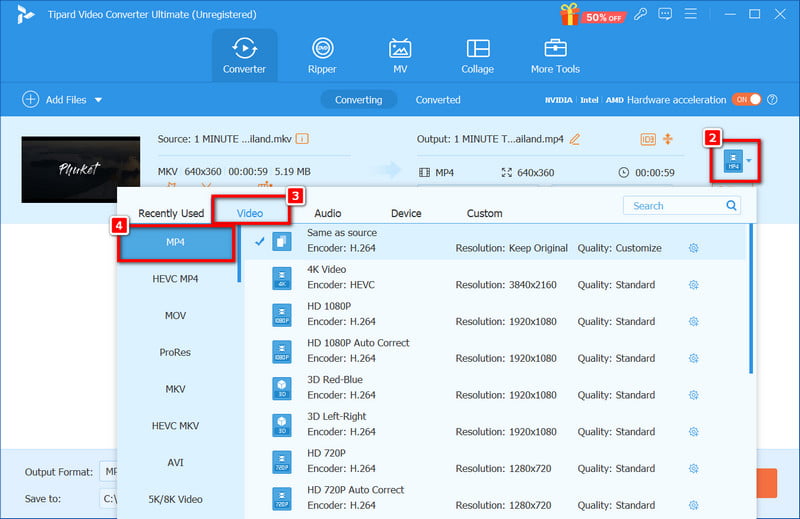
चरण 4जब हो जाए, तो क्लिक करें सभी को रूपांतरित करें MKV फ़ाइल की रूपांतरण प्रक्रिया शुरू करने के लिए। एप्लिकेशन वीडियो को इस तरह से प्रस्तुत करेगा कि इसकी गुणवत्ता बनी रहे।
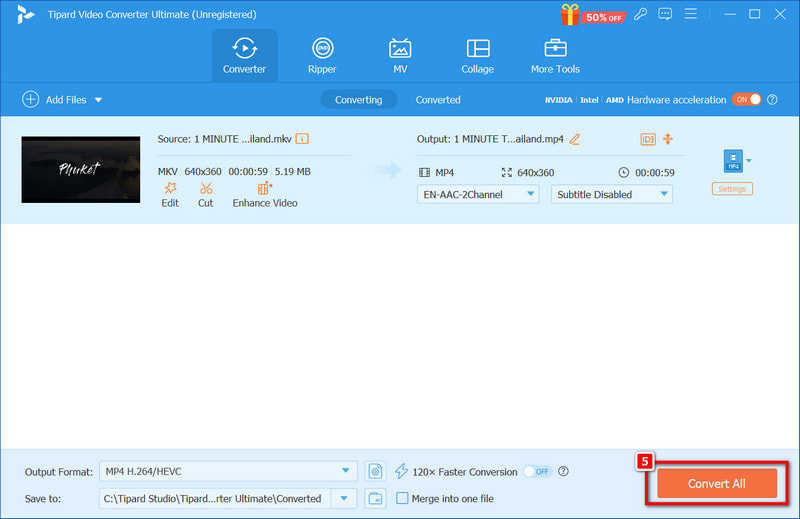
चरण 5एक बार रूपांतरित हो जाने पर, अपने सभी डिवाइसों पर सुचारू प्लेबैक के लिए फ़ाइल को Plex पर अपलोड करें।
भाग 3. MKV को कन्वर्ट करने के बाद उसे Plex पर कैसे चलाएं
यदि आप रूपांतरण के बाद Plex पर MKV फ़ाइलों का उपयोग करना चाहते हैं, तो सुनिश्चित करें कि फ़ाइलें प्लेबैक में समस्याओं से बचने के लिए Plex के साथ संगत प्रारूप में हैं। MP4 या AVI जैसे समर्थित प्रारूपों में रूपांतरण के बाद Plex के माध्यम से MKV को स्ट्रीम करना अपेक्षाकृत आसान है। Plex पर रूपांतरण के बाद अपनी फ़ाइलों को चलाना शुरू करने में आपकी सहायता के लिए इस सरल गाइड का चरण दर चरण पालन किया जाना चाहिए।

प्रक्रिया:
स्टेप 1अपने Plex मीडिया सर्वर तक पहुंचने के लिए Plex वेबसाइट पर जाएं और लॉग इन करें।
चरण दोअगर आपने ऐसा नहीं किया है, तो कृपया अपने कंप्यूटर पर Plex क्लाइंट डाउनलोड करें। यह वह समय है जब आपको मीडिया फ़ाइलों को प्रबंधित और स्ट्रीम करना चाहिए क्योंकि Plex क्लाइंट इंस्टॉल हो चुका है।
चरण 3अपने स्टोरेज डिवाइस में एक नया फ़ोल्डर या पार्टीशन बनाएँ जिसमें केवल कनवर्ट की गई MKV फ़ाइलें हों। कनवर्ट की गई फ़ाइलों को उस फ़ोल्डर में डालें, और फिर उस फ़ोल्डर को अपनी Plex लाइब्रेरी में शामिल करें। इस स्थान पर स्थित फ़ाइलें स्वचालित रूप से Plex द्वारा खोजी और प्राप्त की जाएँगी।
चरण 4जब आप ऐसा कर लें और अपनी Plex लाइब्रेरी को फिर से तैयार कर लें, तो किसी भी संगत डिवाइस का उपयोग करके अपने Plex खाते में लॉग इन करें। यह आपको लाइब्रेरी एक्सेस का आनंद लेने और बिना किसी रुकावट के Plex पर परिवर्तित MKV फ़ाइलों को स्ट्रीम करने और चलाने की अनुमति देता है।
फिर भी, यदि Plex MKV फ़ाइलों को नहीं पहचानता, आप हमेशा समस्या का समाधान कर सकते हैं। MKV चलाने में Plex की सीमाओं को जानने और AVAide Video Converter जैसे टूल से अपनी फ़ाइलों को कनवर्ट करने के लिए, आप प्लेबैक समस्याओं से बच सकते हैं। यह सुनिश्चित करना कि आपकी फ़ाइलें Plex की कोडेक आवश्यकताओं को पूरा करती हैं, आपको बिना किसी परेशानी के अपने सभी डिवाइस पर अपने पसंदीदा MKV वीडियो को आसानी से स्ट्रीम करने की अनुमति देगा।
आपका पूरा वीडियो टूलबॉक्स जो दोषरहित गुणवत्ता में रूपांतरण के लिए 350+ प्रारूपों का समर्थन करता है।



 सुरक्षित डाऊनलोड
सुरक्षित डाऊनलोड